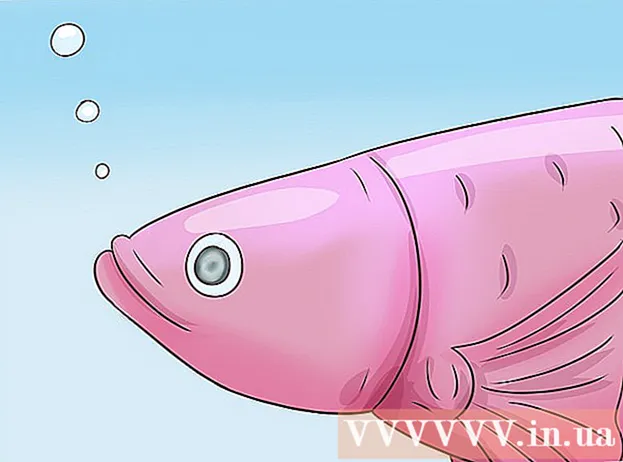Автор:
Eugene Taylor
Жаратылган Күнү:
9 Август 2021
Жаңыртуу Күнү:
1 Июль 2024

Мазмун
- Басуу
- 2-ыкманын 1-ыкмасы: Жадыбалдагы башка барактан маалыматтарды алуу
- 2ден 2-ыкма: Башка Таблицадан маалыматтарды алуу
Бул макалада Google Spreadsheetтеги башка барактан маалыматтарды алуу жана башка документтен маалыматтарды алуу жолдору үйрөтүлөт. Дагы бир документтен маалыматтарды импорттоо үчүн, сиз маалыматты каалаган барактын URL дареги керек.
Басуу
2-ыкманын 1-ыкмасы: Жадыбалдагы башка барактан маалыматтарды алуу
 Баруу https://sheets.google.com веб браузерде. Эгер сиз Google каттоо эсебиңизге мурунтан эле кирген болсоңуз, эми сиздин каттоо эсебиңизге байланыштуу Google Sheets тизмесин көрө аласыз.
Баруу https://sheets.google.com веб браузерде. Эгер сиз Google каттоо эсебиңизге мурунтан эле кирген болсоңуз, эми сиздин каттоо эсебиңизге байланыштуу Google Sheets тизмесин көрө аласыз. - Эгер сиз автоматтык түрдө кире элек болсоңуз, Google аккаунтуңузга кириңиз.
 Таблицаны чыкылдатыңыз. Эми сиз колдоно турган документти ачасыз.
Таблицаны чыкылдатыңыз. Эми сиз колдоно турган документти ачасыз. - Ошондой эле чыкылдатып, жаңы Таблица түзсөңүз болот
 Дайындарды импорттой турган баракчага өтүңүз. Төмөндөгү өтмөктөрдөн, сиз маалыматтарды импорттой турган баракты чыкылдатыңыз.
Дайындарды импорттой турган баракчага өтүңүз. Төмөндөгү өтмөктөрдөн, сиз маалыматтарды импорттой турган баракты чыкылдатыңыз. - Эгер таблицаңызда бир гана барак болсо, чыкылдатыңыз + барактын төмөнкү сол бурчунда.
 Клетканы тандаңыз. Дайындар кете турган уячаны чыкылдатыңыз. Сиз ошол уячаны ушундайча тандайсыз.
Клетканы тандаңыз. Дайындар кете турган уячаны чыкылдатыңыз. Сиз ошол уячаны ушундайча тандайсыз.  Түрү = Sheet1! A1 түрмөдө. "Sheet1" ордуна маалыматтарды камтыган барактын атын жана "A1" ордуна уячанын ордуна териңиз. Эми формулага is белгиси, барактын аталышы, леп белгиси жана көчүргүңүз келген уяча камтылышы керек.
Түрү = Sheet1! A1 түрмөдө. "Sheet1" ордуна маалыматтарды камтыган барактын атын жана "A1" ордуна уячанын ордуна териңиз. Эми формулага is белгиси, барактын аталышы, леп белгиси жана көчүргүңүз келген уяча камтылышы керек. - Эгерде барактын аталышында боштуктар же символдор болсо, анда анын атын бир тырмакчага жазуу керек. Мисалы, сиз А1 уячасын аталган барактан көчүргүңүз келсе Бюджет $$$, сиздин формулаңызга айланат = "Бюджет $$$"! A1
 Пресс . Кирүү. Сиз формуланы колдоносуз жана маалыматтар сиз киргизген барактан алынат.
Пресс . Кирүү. Сиз формуланы колдоносуз жана маалыматтар сиз киргизген барактан алынат.  Чектеш уячаларды көчүрүү үчүн көк сүйрөө чекитин сүйрөңүз. Эгерде сиз бир эле барактан көбүрөөк уячаларды көчүргүңүз келсе, анда тандалган уячанын төмөнкү оң бурчундагы кичинекей көк чарчы жакты ылдый же оңго сүйрөңүз.
Чектеш уячаларды көчүрүү үчүн көк сүйрөө чекитин сүйрөңүз. Эгерде сиз бир эле барактан көбүрөөк уячаларды көчүргүңүз келсе, анда тандалган уячанын төмөнкү оң бурчундагы кичинекей көк чарчы жакты ылдый же оңго сүйрөңүз.
- Ошондой эле чыкылдатып, жаңы Таблица түзсөңүз болот
2ден 2-ыкма: Башка Таблицадан маалыматтарды алуу
 Баруу https://sheets.google.com веб браузерде. Эгер сиз Google каттоо эсебиңизге мурунтан эле кирген болсоңуз, анда эми сиздин каттоо эсебиңизге байланыштуу Google Sheets тизмесин көрө аласыз.
Баруу https://sheets.google.com веб браузерде. Эгер сиз Google каттоо эсебиңизге мурунтан эле кирген болсоңуз, анда эми сиздин каттоо эсебиңизге байланыштуу Google Sheets тизмесин көрө аласыз. - Эгер сиз автоматтык түрдө кире элек болсоңуз, Google аккаунтуңузга кириңиз.
 Дайындарды импорттой турган Электрондук таблицаны ачыңыз. Дайындарын импорттой турган документти чыкылдатыңыз.
Дайындарды импорттой турган Электрондук таблицаны ачыңыз. Дайындарын импорттой турган документти чыкылдатыңыз.  URL баскычын оң баскыч менен чыкылдатып, тандаңыз Көчүрүү. Документти ачкандан кийин, аны тандоо үчүн браузериңиздин даректер тилкесиндеги даректи оң баскыч менен чыкылдатып, андан кийин тандаңыз Көчүрүү ачылуучу менюда.
URL баскычын оң баскыч менен чыкылдатып, тандаңыз Көчүрүү. Документти ачкандан кийин, аны тандоо үчүн браузериңиздин даректер тилкесиндеги даректи оң баскыч менен чыкылдатып, андан кийин тандаңыз Көчүрүү ачылуучу менюда. - Сенсордук такта же сыйкырдуу чычкан менен Macта эки манжаңыз менен чыкылдата аласыз, же Ctrl чыкылдатып жатканда кармаңыз.
 Дайындарды импорттой турган электрондук таблицаны ачыңыз. Жаңы өтмөктө же терезеде https://sheets.google.com дарегине өтүп, дайындарды импорттой турган документти чыкылдатыңыз.
Дайындарды импорттой турган электрондук таблицаны ачыңыз. Жаңы өтмөктө же терезеде https://sheets.google.com дарегине өтүп, дайындарды импорттой турган документти чыкылдатыңыз.  Клетканы тандаңыз. Дайындар кете турган уячаны чыкылдатыңыз. Сиз ошол уячаны ушундайча тандайсыз.
Клетканы тандаңыз. Дайындар кете турган уячаны чыкылдатыңыз. Сиз ошол уячаны ушундайча тандайсыз.  Бул формуланы уячага териңиз:
Бул формуланы уячага териңиз:
= IMPORTRANGE ("spreadsheetURL", "Sheet1! A1: B14")"SpreadsheetURL" ордуна мурун көчүргөн URL дарегиңизди чаптап, "Sheet1! A1: B14" ордуна барактын атын жана импорттой турган уяча диапазонун киргизиңиз. Эми формула төмөнкүлөрдү камтышы керек: an белгиси, чоң сөз менен IMPORTRANGE сөзү, ачылуучу кашаа, кош тырмакча, электрондук таблицанын URL дареги, кош тырмакча, үтүр, боштук, кош тырмакча, барактын аты, леп белгиси, уячалар диапазонунун биринчи уячасы, чекит, диапазондун акыркы уячасы, кош тырмакча жана жабылуучу кашаа.- URL дарегин чаптоо үчүн, чыкылдатып, чыкылдатып койсоңуз болот Кармануу, же басыңыз Ctrl+V. Windows же And Буйрук+V. Mac тутумунда.
 Пресс . Кирүү. Сиз формуланы колдоносуз, жана башка документтен маалыматтар алынат.
Пресс . Кирүү. Сиз формуланы колдоносуз, жана башка документтен маалыматтар алынат.  чыкылдатуу Кирүү мүмкүнчүлүгүн берүү калкып чыкма терезеде. Биринчи жолу башка документтеги маалыматты импорттоого аракет кылганыңызда, Google Sheets сизден маалыматты алуу үчүн уруксат сурайт. Дайындарыңыз эми электрондук таблицаңызга импорттолот.
чыкылдатуу Кирүү мүмкүнчүлүгүн берүү калкып чыкма терезеде. Биринчи жолу башка документтеги маалыматты импорттоого аракет кылганыңызда, Google Sheets сизден маалыматты алуу үчүн уруксат сурайт. Дайындарыңыз эми электрондук таблицаңызга импорттолот.